Jak vytvořit křížovku v Excelu

- 4686
- 28
- Lubor Blecha
Programy Mircosoft Office Package jsou navrženy tak, aby pracovaly s dokumenty ve svých nejrozmanitějších projevech. Během doby, která uplynula od spuštění dosud spuštění balíčku, se každý z těchto programů zarostl s mnoha užitečnými a důležitými funkcemi, aby uživatel mohl provádět téměř jakoukoli operaci s několika stisknutím myši.

Zvláštní funkce vám umožňují automatizovat proces práce
Existují však věci, které nejsou tak snadné. Například v Excelu - program pro práci s tabulkami - společnost vytvořila mechanismus funkcí, které může uživatel použít. S jejich pomocí můžete zpracovat řadu dat. Autor však bude muset osobně vytvořit model interakce zavedením vzorců a označením rozsahů dat.
Je také nutné vzít v úvahu skutečnost, že někdy velmi velmi netriviální úkoly čelí uživatelům, například vytvoření křížovky v Excelu v Excelu. Je zřejmé, že v samotném programu neexistuje žádná taková funkce, takže stále budete muset něco udělat ručně.
První etapa
Před zahájením vytvoření křížovky s kontrolou v Excelu se musíte rozhodnout o seznamu otázek a odpovědí. Doporučujeme, abyste za to zahájili samostatný soubor a okamžitě zadali řádky, protože by měli vypadat v důsledku práce. Poté otevřete program; Pokud není vytvořena automaticky, je nutné vytvořit novou knihu. Je to proto, že naše metoda bude používat dva pracovní listy současně, takže je vhodné je zvýraznit v samostatném souboru. Takže přejmenujeme „list 1“, protože je to pro vás výhodné. Ve skutečnosti může být jeho jméno svévolné, hlavní věc je, že to později nezměníte. Na tomto listu pomocí hranic musíte nakreslit obrys budoucího křížovku.
Zdůrazňujeme buňky vodorovně nebo svislé, najdeme kartu „Označení stránky“ v pásku Nastavení a klikněte na tlačítko „Border“. Pokud nemáte dostatek možností, které se neobjevily na obrazovce, neváhejte a vyberte si vlastní jméno. Nyní na listu máme obrys jednoho ze slov. Musíte to opakovat tolikrát, kolikrát chcete do svého stvoření zahrnout. Nezapomeňte vložit čísla do prvních buněk, takže později si nemusíte pamatovat, které slovo by zde mělo být zadáno.
Pokud nemusíte dělat křížovku s šekem, může být Excel uzavřen, protože kresba skutečně končí. Můžete jej například vložit do slova nebo jen vytisknout, abyste získali nakreslenou síť s křižovatkami na správných místech na listu papíru. Se správnou obratností můžete dokonce „naplnit buňku“ černou černou barvou, abyste získali stylizaci pro křížovku vytištěnou v novinách. Toto je však nejjednodušší možnost.

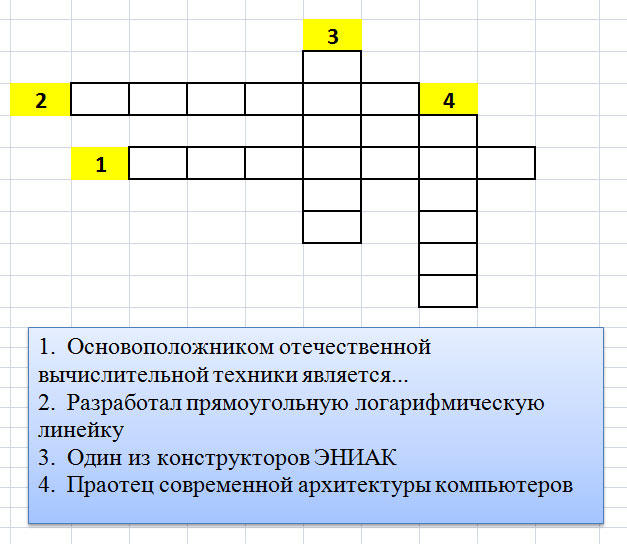
Druhá fáze
Pokud stále potřebujete zkontrolovat slova potištěná uživatelem, musíte trochu podvádět. Skutečnost je, že ověření slov na pozadí, aby ji uživatel nevidí, lze provádět pouze pomocí makra. Ale pokud používáte vybudované prostředky excelu, můžete dosáhnout podobného výsledku. Chcete -li to provést, zkopírujte list s křížovým zobrazením a klikněte na něj pravým tlačítkem myši. Přejmenujte výsledný list (název může být také libovolný). V buňkách crosswordonu vyrobeného na druhém listu Excel zadejte odpovědi - to bude muset ověřit správnost písmen zavedených uživatelem.
Nyní udělejte malé znamení dvou sloupců vedle křížového zobrazení. První bude označovat číslo problému, ve druhém - výsledek dohadu. Používáme intuitivně srozumitelný systém: 1 - Pokud je odpověď správná a 0 - ve všech ostatních případech. Naše křížovka se nezohledňuje překlepy vytvořené uživatelem, takže se tam také dostanou.
Nyní musíte přidat vzorec do buněk druhého sloupce naší kontrolní tabulky. Jeho podstatou je porovnat rozsah buněk na prvním listu s podobným rozsahem na druhém. Řady - slova v křížovce. Pokud se shodují, pak se do sloupce na tomto řádku zadává jednotka, pokud ne, je umístěna nula. Takový šek můžete provést pomocí porovnávacího operátora, vzorec v obecné podobě bude vypadat něco takového: = if ((křížovka (křížovka.D1 = odpověď.D1) a (křížovka.D2 = odpověď.D2) a ...) pak 1 další 0.
Jak vidíte, není to však příliš obtížné, musíte velmi pečlivě postavit řadu buněk. Mimochodem, bylo to, abychom vytvořili křížovku s šekem v Excelu, zkopírovali jsme vyplněnou křížovku na druhém listu. To zaručuje, že buňky na kontrolním listu jsou na stejných adresách jako na hlavní.
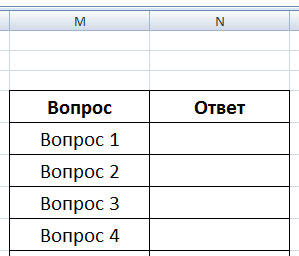
Poslední tahy: Na listu s křížovcem můžete udělat měřič počtu správně uhodnutých slov, aby se uživatel řídil. Za tímto účelem jednoduše shrneme data z druhého sloupce kontrolní tabulky. Zbývá jen skrýt tento list, kliknout na něj pravým tlačítkem a výběrem stejného parametru.
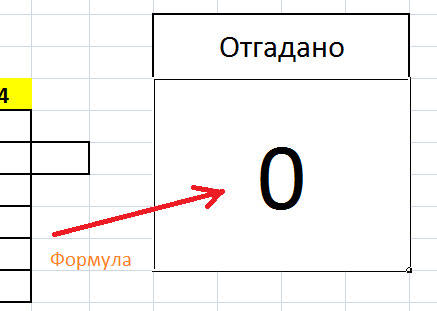
Závěr
Řešení tohoto, na první pohled na netriviální problém, není tak obtížné. Pomocí flexibility vybudovaných funkcí Excelu můžete vytvořit křížovky s ověřením i bez něj a dělat to, jak si myslíte, že je to nutné. Koneckonců jsme popsali pouze jeden z možných způsobů.

